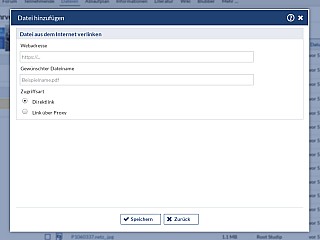- Schnelleinstieg
- Die Anmeldung
- Start
- Veranstaltungen
- Dateiverwaltung
- Interaktion mit Anderen
- Persönliches
- Planer
- Suchen
- Tools
- Zusatzfunktionen
- ILIAS Lernmodule
- Verschiedenes
- FAQ
- Über Stud.IP
- Anleitungsvideos
- Alle Kategorien
- Glossar
- Impressum/Kontakt
- Sitemap
- Weitere Hilfe notwendig?
- Erklärung zur Barrierefreiheit
- Datenschutzerklärung
Dateien hochladen
Dateien können seit Stud.IP 4.0 von mehreren Quellen aus in einen Dateibereich hochgeladen werden. Entweder vom eigenen Computer, von einer Webadresse, dem persönlichen Dateibereich oder aus Veranstaltungen.
Um eine Datei vom eigenen Rechner hochzuladen stehen zwei Möglichkeiten zur Verfügung. Der klassische Weg besteht darin, links in der Seitenleiste eines Dateibereiches auf "Datei hinzufügen" zu klicken, als Quelle "Mein Computer" auszuwählen und dann eine oder mehrere Dateien auszuwählen. Seit Stud.IP 4.0 gibt es zudem die Möglichkeit, Dateien via Ziehen und Fallenlassen ("drag and drop") in einen Dateibereich hochzuladen. Hierzu wählt man die hochzuladenden Dateien in einem Dateimanager des Betriebssystems aus und zieht diese anschließend in das Browserfenster, in welchem der Stud.IP-Dateibereich geöffnet ist. Die Dateien werden anschließend im gerade geöffneten Ordner des Dateibereiches platziert.
Zum Hochladen einer Datei anhand einer Webadresse (URL bzw. Link), muss als Quelle "Webadresse" ausgewählt werden. Es öffnet sich folgender Dialog:
In diesem fügt man nun die Webadresse ein und wählt einen Dateinamen aus. Die Auswahlfelder "Direktlink" bzw. "Link über Proxy" betreffen das Herunterladen der Datei. Im Falle, dass "Direktlink" ausgewählt wurde, wird der Download der Datei direkt von der Webadresse gestartet. Bei "Link über Proxy" wird hingegen die Datei zuerst vom Stud.IP-System heruntergeladen und dann zugesendet. Diese Methode kann nützlich sein, wenn eine Webadresse zwar vom Stud.IP-Server erreichbar ist, aber nicht vom Rest des Internets.
Für alle Dateien müssen nach dem Hochladen die Nutzungsbedingungen festgelegt werden. Hierzu wählt man aus der Liste der im Stud.IP-System verfügbaren Nutzungsbedingungen die passende aus. Anhand des Beschreibungstextes kann genau geprüft werden, welche Nutzungsbedinungen am besten zu den hochgeladenen Dateien passen.